| 오늘 컴활 시험장에서 마지막까지 풀지 못해 고민했던 문제 하나가 있었다. 그 문제가 '열 너비를 30으로 설정할 것'이었다. 웃픈건 딱 문제 풀이 가능 시간이 2초 남았을 때 이게 생각나 풀지 못했다는 것 ㅠㅠㅠㅠ 그래도 이번 시험을 통해 내가 모르는 부분을 다시 정리해보려고 한다. |
1. 엑셀의 행과 열

엑셀 프로그램을 켜면 기본적으로 셀 하나(한 칸)는 8.38x16.50로, 너비(열)는 8.38(72픽셀), 높이(행)는 16.50(22픽셀)로 설정되어 있다. 그리고 행은 최대 409까지, 열은 최대 255까지 늘릴 수 있다.
| 종류 | 최솟값 | 초기값 | 최댓값 |
| 열(너비, 가로) | 0(숨김) | 8.38 | 255 |
| 행(높이, 세로) | 15.00 | 409 |
이 때 간혹 행의 높이나 열의 너비를 바꾸라는 문제가 나오는데 이럴땐 이렇게 하면 된다!
2. 특정 너비로 열 설정

우선 변경하려는 열 하나 또는 여러 열을 선택합니다.

그 다음 홈 탭의 셀 그룹에서 서식을 클릭합니다.

셀 그룹의 서식을 클릭하면 위와 같은 창이 뜨는데, 여기서 '열 너비'를 클릭합니다.
합니다.

이렇게 열 너비를 정할 수 있는 창이 뜨는데, 여기서 제시된 숫자를 입력하고 확인을 누른다. 예를 들어 열 너비를 30으로 하면 오른쪽위 사진처럼 된다.

이 방법 말고 원하는 셀을 우클릭해서 열 너비를 수정할 수도 있다. 여기서 들어가도 위에 뜬 작은 창이 똑같이 뜬다. 이렇게 열 너비를 수정하면 된다.
2. 특정 높이로 행 설정

특정 높이로 행 설정하는 방법도 거의 똑같다. 변경하려는 한 개 혹은 여러 행을 선택한 뒤 홈 탭의 셀 그룹에서 서식을 클릭한다.

그 다음에 열린 목록에서 '행 높이'를 클릭한다.
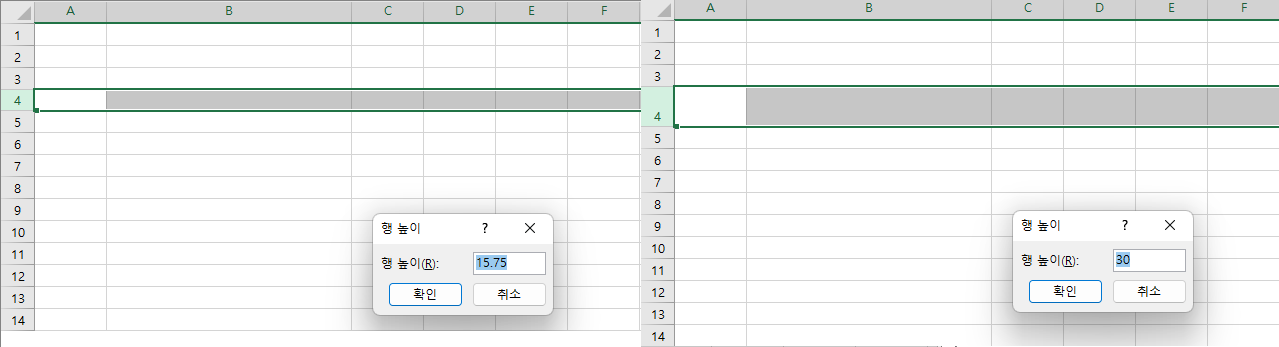
이렇게 행 높이를 정할 수 있는 창이 뜨는데, 여기서 제시된 숫자를 입력하고 확인을 누른다. 예를 들어 행 높이를 30으로 하면 오른쪽위 사진처럼 된다.
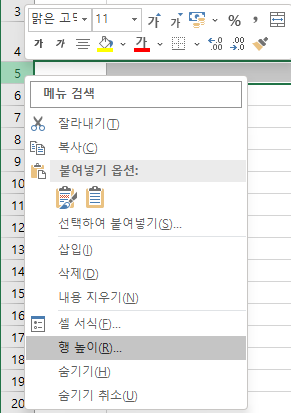
또, 윗 문단처럼 여기도 바꾸고자하는 행을 우클릭해서 행 높이를 변경할 수 있다. 정리하면서 조금 자괴감이 왔지만 앞으로 엑셀을 쓸 때 절대 까먹지 않을 것 같다ㅋㅋㅋㅋ
'과학&기술 > 과학&기술' 카테고리의 다른 글
| 엑셀 - 차트 제목 셀데이터 연동 (0) | 2022.09.24 |
|---|---|
| 알약 랜섬웨어 탐지 오류 사건 해결법 (0) | 2022.08.30 |
| 블록체인의 개방성과 무허가형 블록체인(무허가성) (0) | 2022.07.27 |
| 인공지능 학습과 프로그래밍 - 인공지능 학습과 텍스트 데이터 (0) | 2022.07.23 |
| 인터페이스와 인공지능 (0) | 2022.07.17 |



